Questo è come puoi collegare Slack a Trello in un attimo
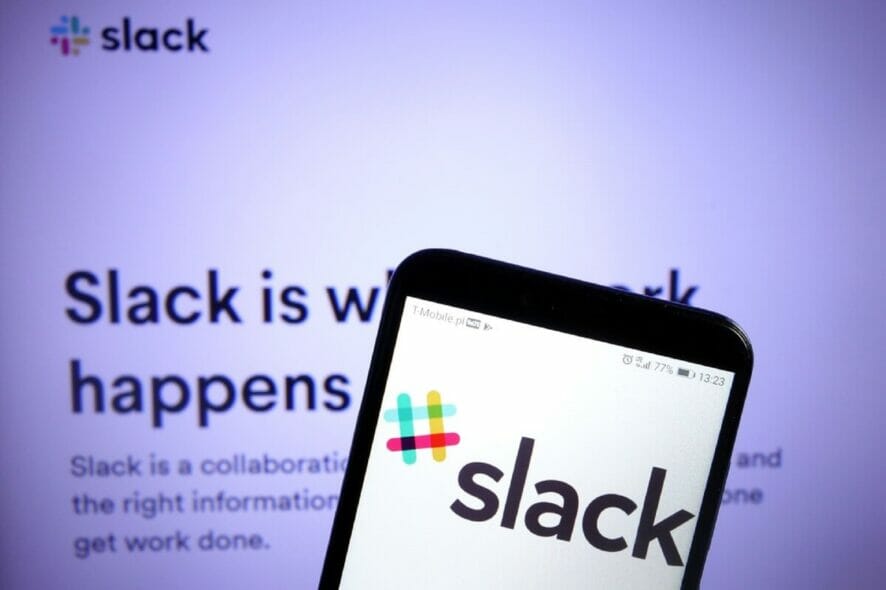
Uno degli aspetti più importanti di un’azienda è la comunicazione. Ecco perché i tempi moderni richiedono soluzioni moderne e le app di messaggistica istantanea sono una presenza comune negli ambienti d’ufficio.
Una di queste app è Slack, che ha praticamente tutto il necessario per rendere la collaborazione il più efficiente possibile.
Una funzione molto utile è la sua capacità di consentire a comunità, gruppi o team di unirsi a spazi di lavoro tramite un URL specifico.
Trello è anche una piattaforma di collaborazione, sebbene sia più orientata visivamente, il che offre ai team una prospettiva sui progetti. In modo simile a Slack, Trello ti informa su ciò su cui si sta lavorando, chi sta lavorando su cosa e dove si trova qualcosa in un processo.
Slack e Trello possono essere collegati?
Considerando quanto possono essere utili i due servizi per le aziende e il lavoro coordinato, è naturale pensare di collegare i due servizi in un modo o nell’altro.
Uno dei pochi modi in cui puoi collegare Trello e Slack è tramite l’app Trello per Slack.
L’app Trello per Slack semplifica la gestione delle schede sui tuoi board, la modifica delle scadenze e l’aggiunta di conversazioni alle schede direttamente dall’interfaccia di Slack.
Trello e Slack sono la stessa cosa?
Sebbene entrambe queste app siano utilizzate per gestire flussi di lavoro o progetti, non forniscono gli stessi compiti a questo riguardo.
Trello è uno strumento di gestione progetti che semplifica l’organizzazione del lavoro per i team, mentre Slack è principalmente una piattaforma di messaggistica istantanea che include anche alcune capacità di gestione delle attività.
Come posso collegare Slack e Trello?
1. Installa l’app Trello per Slack
-
Vai alla pagina di Trello nella Slack App Directory e clicca su Aggiungi a Slack. Ricorda che devi prima accedere al tuo account e allo spazio di lavoro per installare qualsiasi app di Slack.
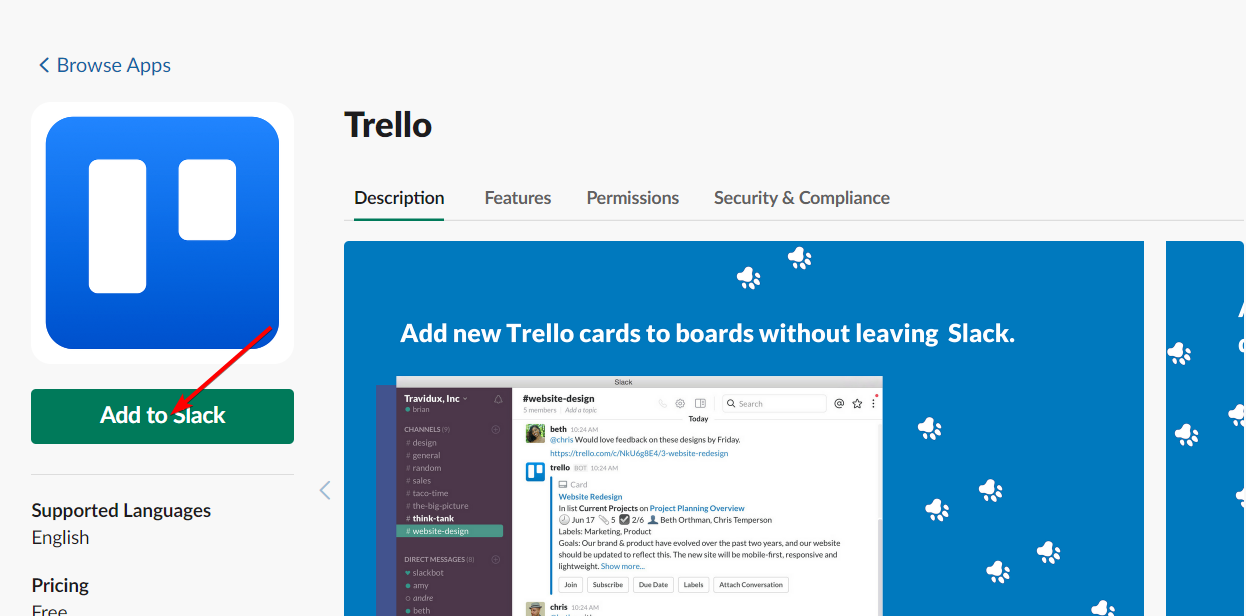
-
Quindi clicca su Aggiungi a Slack.
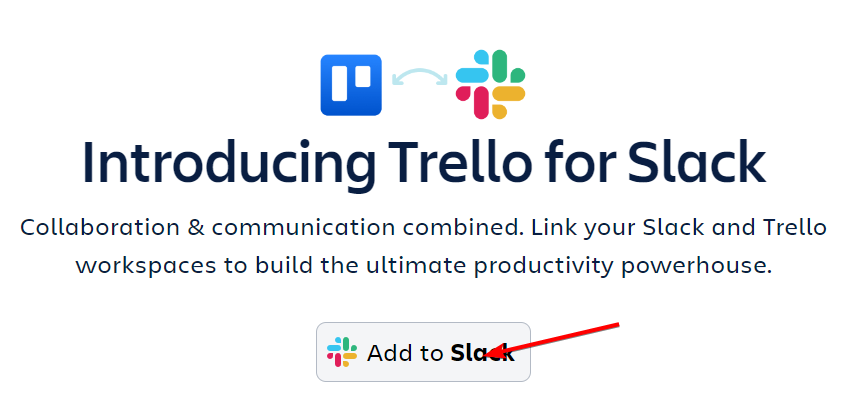
- Scegli un team di Trello da collegare a Slack e poi clicca su Installa per completare il processo di collegamento.
2. Collega gli account Trello e Slack
-
Avvia Slack e seleziona Trello dalla sezione App.
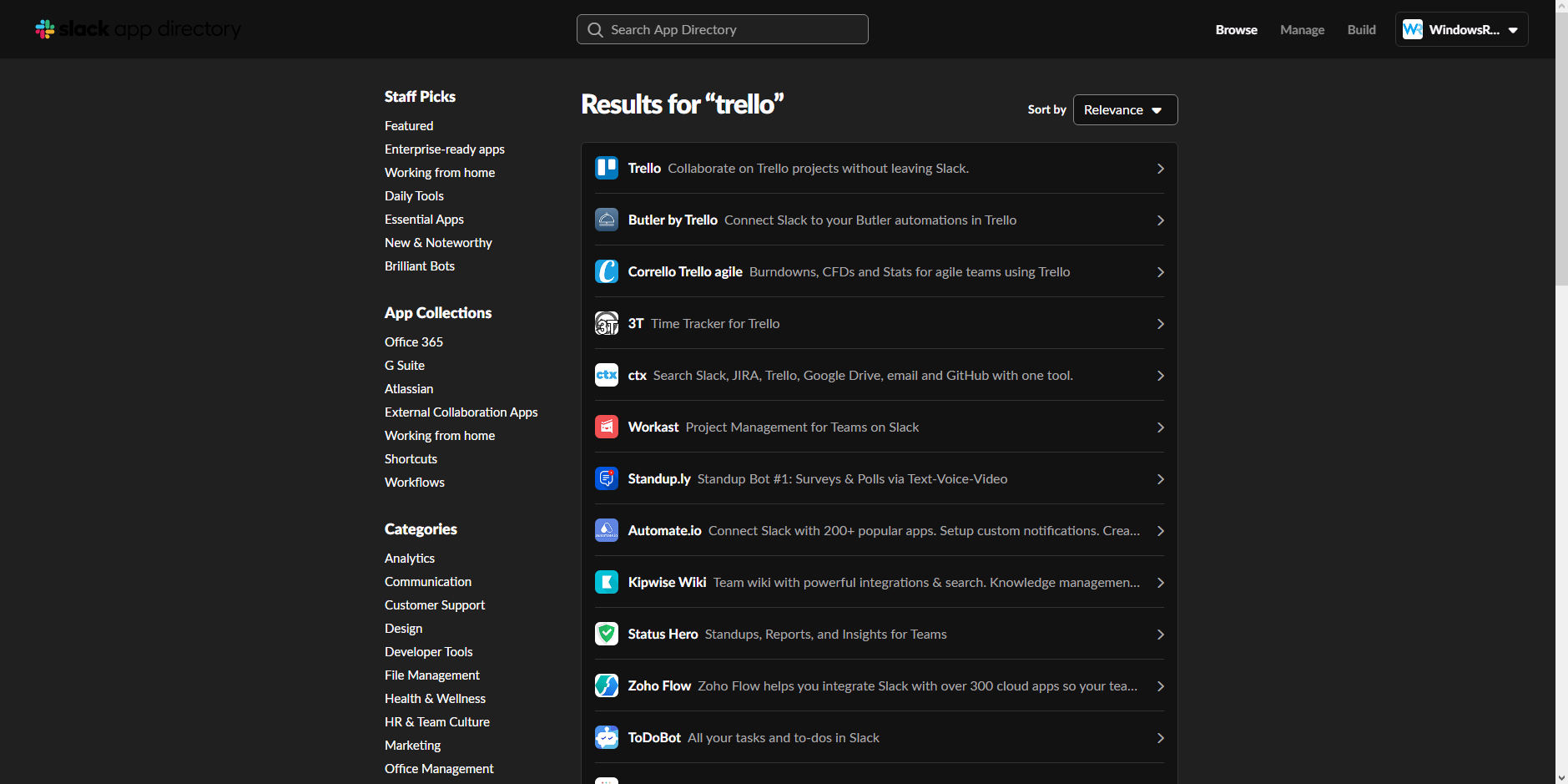
-
Digita /trello nel campo messaggio e premi Invio o clicca su Invia.
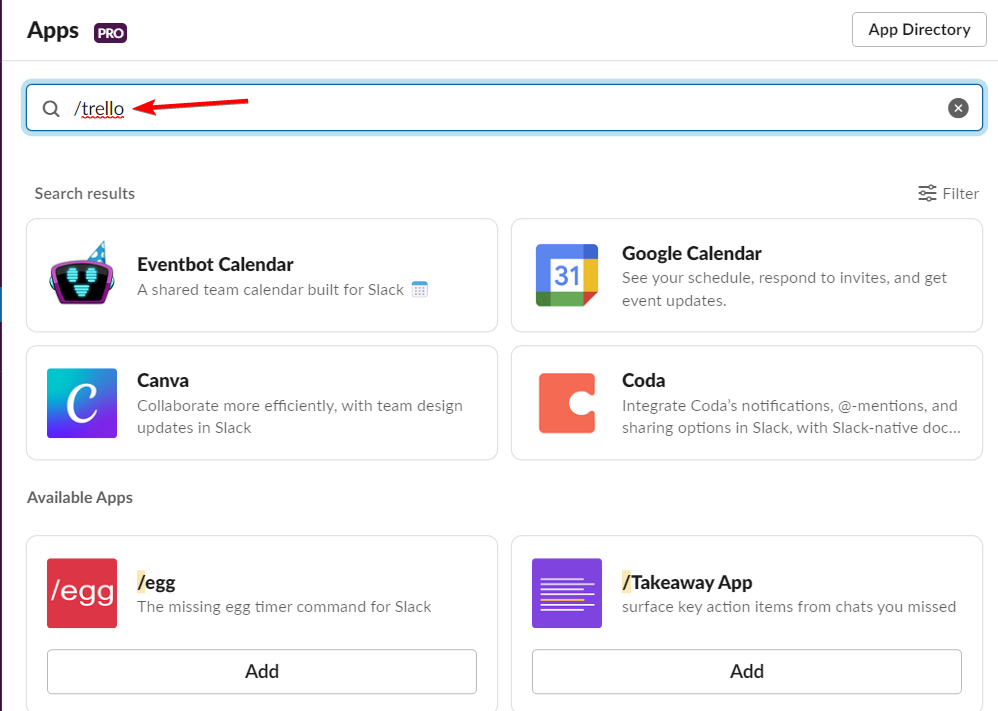
- Clicca su Collega l’account Trello e seleziona **Consenti.
3. Aggiungi un bot Trello ai canali Slack
- Seleziona un canale e poi digita /invita @trello nel campo messaggio.
- Premi Invio o clicca su Invia per aggiungere il bot Trello al canale.
4. Collega le schede Trello ai canali Slack
- Digita /trello link e il nome o l’URL della tua scheda nel campo messaggio.
- Premi Invio o clicca su Invia e seleziona Collega al canale.
Seguendo questi passaggi, dovresti essere in grado di utilizzare tutte le funzionalità di Trello direttamente all’interno dell’app Slack.
Puoi ora gestire meglio chi stai contattando e l’assegnazione e la gestione dei progetti diventeranno un gioco da ragazzi.
Slack ha una bacheca Kanban?
Le bacheche Kanban sono uno strumento per la gestione agile dei progetti che dovrebbe aiutare a visualizzare il lavoro, limitare la quantità di lavoro attualmente in corso e aumentare la produttività.
Può aiutare nell’instaurare ordine nel lavoro quotidiano dei team agili e DevOps. Le bacheche Kanban sono utili per i team tecnologici e di servizio perché aiutano i team a impegnarsi nella giusta quantità di lavoro, nel corretto periodo di tempo.
La tua bacheca Kanban verrà costruita immediatamente in Slack, offrendoti una rapida panoramica visiva di tutti i compiti su cui si sta attualmente lavorando.
Se desideri utilizzare altri servizi, abbiamo anche una grande guida su come collegare Google Calendar a Slack, quindi non perdertela.
Pensi che collegare i tuoi account Trello e Slack porterà a un aumento della produttività lavorativa? Facci sapere le tue opinioni nella sezione commenti qui sotto.













